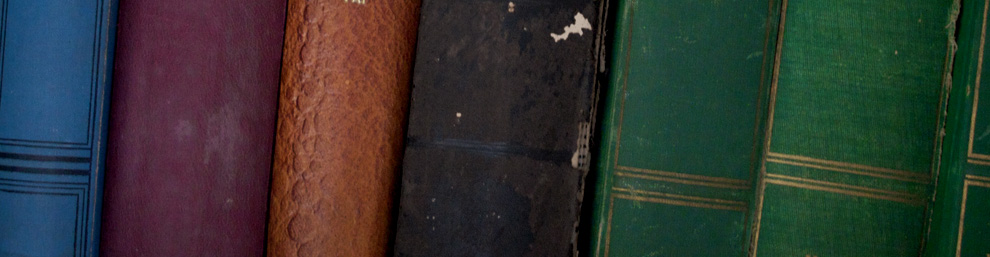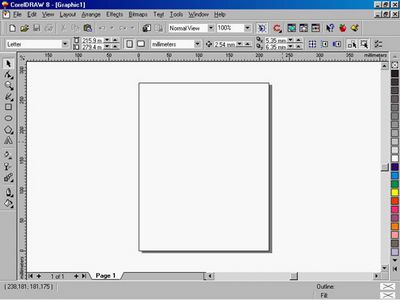
Практикум по CorelDRAW
(1 часть)
Введение
Векторный графический редактор CorelDRAW в настоящее время является одной из наиболее популярных векторных графических программ. Свою популярность программа приобрела благодаря тому, что позволяет начинающим и профессиональным художникам создавать иллюстрации различной сложности. В векторной графике изображения строятся из простых объектов – прямых линий, окружностей, эллипсов, прямоугольников, Областей однотонного или изменяющегося цвета (заполнителей) и т.п., называемых примитивами.
Занятие № 1.
На этом занятии мы рассмотрим:
- назначение пунктов меню главного окна;
- выбор размера и ориентации печатного листа;
- знакомство с основными возможностями инструментов;
- изменение размеров изображения при прорисовке мелких деталей;
- особенности панели свойств;
- информация строки состояния.
После вызова CorelDRAW экран принимает вид, изображенный на (рис. 1).
Рис. 1 Рабочий экран CorelDRAW
В строке заголовка указывается название прикладной программы CorelDRAW, а также название открытого файла данных.
CorelDRAW предлагает большой набор команд для создания и преобразования изображений. Для удобства все команды разделены на группы. Каждое меню отвечает за выполнение команд, отдельной группы:
Меню File (Файл) содержит команды ввода-вывода изображений.
Меню Edit (Редактировать) содержит команды редактирования изображений (копирование, удаление и др.).
Меню Viev (Показать) содержит команды настройки экрана.
Меню Layout (Размещение) содержит команды рабочего листа, на котором создаются рисунки.
Меню Arrange (Компоновать) содержит команды упорядочивания объектов, соединение нескольких объектов в один, разъединение объектов и др.
Меню Effects (Эффекты) содержит команды, реализующие различные графические эффекты.
Меню Bitmaps (Битовые изображения) содержит команды для работы с растровыми изображениями.
Меню Text (Текст) содержит команды редактирования текста.
Меню Tools (Инструменты) содержит команды настройки интерфейса пользователя.
Меню Window (Окно) позволяет открывать одновременно несколько рисунков и переключаться между ними в процессе работы. Кроме того, используя команды этого меню, пользователь может прятать или